win7系统ie浏览器中怎么设置隐藏地址 浏览器隐网址填写功能如何关闭
时间:2017-07-04 来源:互联网 浏览量:
今天给大家带来win7系统ie浏览器中怎么设置隐藏地址,浏览器隐网址填写功能如何关闭,让您轻松解决问题。
最近闺蜜反应,她的Win7系统上的IE浏览器总是自作主张的给填写地址,但是地址有不正确。为此她苦恼不已找我诉苦。我跟她解释说这就是IE浏览器的自动补充功能,着实就是为了让用户能快速的输入已经在网站上填写过的网址,这功能有的时候并不实用。还得要去更改才行。那么要怎么关闭着IE浏览器自动网填的功能呢?下面就让我们解答一二:
1、打开IE浏览器,点击菜单上的“工具”——“Internet选项”;
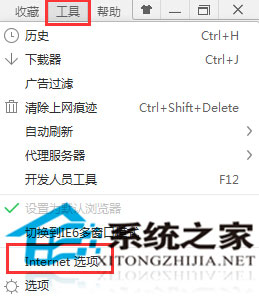
2、打开internet选项后,点击内容标签,然后点击点“自动完成”区域的“设置”按钮,如下图;
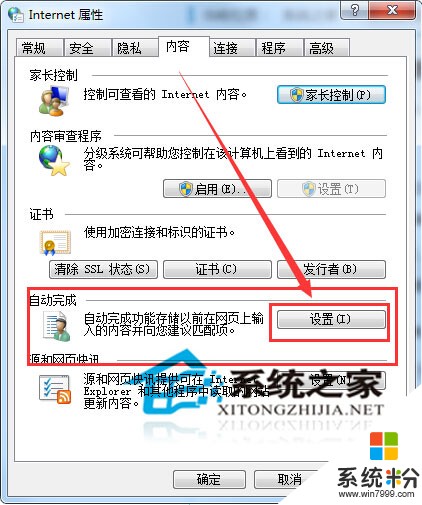
3、然后点击 【自动完成】区域的 【设置】按钮,然后我们在其中取消勾选“地址栏”选项;
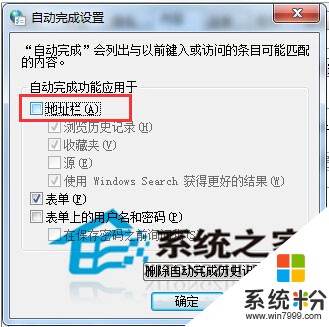
通过以上系统教程的操作,Win7用户就可以将IE浏览器中自动网填功能关闭了,是不是特别方便简单?如果你有这方面的需求,不妨跟着步骤操作哦。 系统之家小编就分享到这边了,今天您学会了吗?
以上就是win7系统ie浏览器中怎么设置隐藏地址,浏览器隐网址填写功能如何关闭教程,希望本文中能帮您解决问题。
我要分享:
相关教程
- ·win7电脑怎样批量复制IE浏览器中的网址? win7电脑批量复制IE浏览器中的网址的方法?
- ·win7系统设置IE为默认浏览器的方法 win7系统设置IE为默认浏览器图文教程
- ·win7系统把IE设置为默认浏览器的方法 如何把IE设置为默认浏览器
- ·ie32位浏览器怎么打开 如何将win7系统64位的默认浏览器设置为32位IE
- ·windows7系统如何隐藏qq的ip地址,win7隐藏qq ip地址的方法
- ·win7怎么删除IE浏览器|win7卸载IE浏览器办法
- ·win7系统电脑开机黑屏 Windows7开机黑屏怎么办
- ·win7系统无线网卡搜索不到无线网络 Win7电脑无线信号消失怎么办
- ·win7原版密钥 win7正版永久激活密钥激活步骤
- ·win7屏幕密码 Win7设置开机锁屏密码的方法
Win7系统教程推荐
- 1 win7原版密钥 win7正版永久激活密钥激活步骤
- 2 win7屏幕密码 Win7设置开机锁屏密码的方法
- 3 win7 文件共享设置 Win7如何局域网共享文件
- 4鼠标左键变右键右键无法使用window7怎么办 鼠标左键变右键解决方法
- 5win7电脑前置耳机没声音怎么设置 win7前面板耳机没声音处理方法
- 6win7如何建立共享文件 Win7如何共享文件到其他设备
- 7win7屏幕录制快捷键 Win7自带的屏幕录制功能怎么使用
- 8w7系统搜索不到蓝牙设备 电脑蓝牙搜索不到其他设备
- 9电脑桌面上没有我的电脑图标怎么办 win7桌面图标不见了怎么恢复
- 10win7怎么调出wifi连接 Win7连接WiFi失败怎么办
Win7系统热门教程
- 1 win7任务栏窗口预览成文字提示的修改方法。win7任务栏窗口预览成文字提示怎样修改?
- 2 win10怎么降级到win7的最快方法|win10系统回滚win7的方法
- 3 win7 64位系统时间无法修改怎么办?win7系统修改时间的方法
- 4Win7开机时弹出Autoit错误不能打开脚本文件的应对方法
- 5如何解决Win7 32位系统中软件界面显示不全的问题。 怎么解决Win7 32位系统中软件界面显示不全的问题。
- 6教你如何玩转win7自检功能
- 7win7怎么清空hosts文件,win7系统清空host文件的方法
- 8win7系统电脑宽带连接错误711怎样处理 win7系统电脑宽带连接错误711处理的方法有哪些
- 9win7 64 windows media center无法启动该怎么办?
- 10简单方法让你对win7的启动时间一目了然
最新Win7教程
- 1 win7系统电脑开机黑屏 Windows7开机黑屏怎么办
- 2 win7系统无线网卡搜索不到无线网络 Win7电脑无线信号消失怎么办
- 3 win7原版密钥 win7正版永久激活密钥激活步骤
- 4win7屏幕密码 Win7设置开机锁屏密码的方法
- 5win7怎么硬盘分区 win7系统下如何对硬盘进行分区划分
- 6win7 文件共享设置 Win7如何局域网共享文件
- 7鼠标左键变右键右键无法使用window7怎么办 鼠标左键变右键解决方法
- 8windows7加密绿色 Windows7如何取消加密文件的绿色图标显示
- 9windows7操作特点 Windows 7的特点有哪些
- 10win7桌面东西都没有了 桌面文件丢失了怎么办
